AIにチャット形式で質問、対話ができると話題の人工知能チャットボット「ChatGPT(チャットGPT)」
使い方はシンプルでチャットを送信するだけで返事が返ってくるのですが、質問を送信しても返事がこない、エラーが発生してチャット機能が使えないといったことが起こる場合があります。
この記事では、ChatGPTのチャット機能が使えない、返事がこない原因と対処法を解説します。
目次
ChatGPTのチャット機能が使えない、返事がこない原因
ChatGPTのチャット機能が使えない、返事がこない場合、下記のような原因が考えられます。
<主な原因>
- 翻訳機能を利用している
- 通信状態が悪い
- スマホでバグ・不具合が発生している
- ブラウザでバグ・不具合が発生している
- ChatGPT側で障害が発生している
エラーメッセージが表示されている場合は、エラーに対する対処法を試してみましょう。
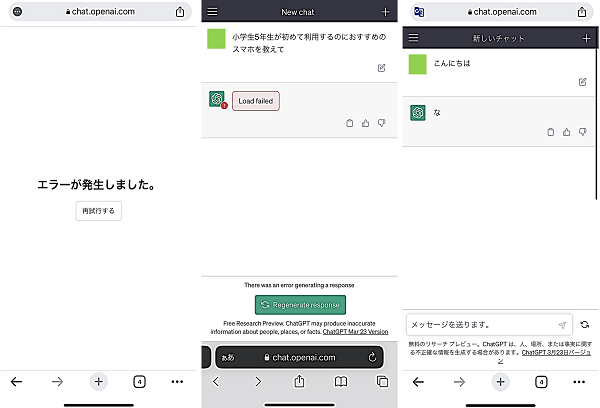
次章でエラー別の対処法も紹介しています。
ChatGPTのチャット機能が使えない、返事がこない時の対処法
下表は、ChatGPTのチャット機能が使えない、返事がこない時の原因と対処法です。
| 原因 | 主な対処法 |
| 翻訳機能を利用している | 翻訳機能をオフにする |
| 通信状態が悪い | 通信状態を改善する |
| ChatGPT側の障害 | ChatGPTの障害情報を確認する、しばらく時間を空ける |
| ブラウザのバグ・不具合 | ページを再読み込みする、ブラウザを再起動する、キャッシュを消去する、アップデートする、別のブラウザを使う |
| スマホのバグ・不具合 | スマホを再起動する、バックグラウンドで起動中のアプリを終了する |
エラーなどが表示される場合は、下表も参考に対処してみてください。
| 状況・エラー内容 | 主な対処法 |
| 「な」のみ返信が来る | 翻訳機能をオフにする、ページを再読み込みする、障害情報を確認する |
| エラーが発生しました。と表示する | |
| 返事が来ない、表示されない | |
| Load failedとエラーが表示する | 通信状態を改善する、ページを再読み込みする、障害情報を確認する |
※動作確認環境:iPhone 14 Pro(iOS16.4.1)、Pixel 6a(Android13.0)、Chrome Ver.112.0.5615.136、2023年4月29日時点
翻訳機能をオフにする(検出された言語のまま使用する)
ChromeアプリでGoogle翻訳をオンにしたまま、チャット機能を使用すると「な」だけ返信が来たり、返事が返って来なかったり、「エラーが発生しました」したりする事象が確認されています。
日本語に翻訳せずに、原文(検出された言語)のままチャット機能を使用してみましょう。
<AndroidのChromeの場合:検出された言語に切り替える方法>
- 【検出された言語】をタップします。
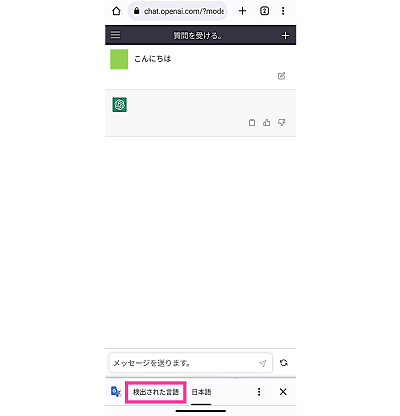
- 英語に戻るので、このままチャット機能を使用します。
あるいは、開いているページを再読み込みして、翻訳しないでチャットを送信してみてください。
通信状態を改善する
ChatGPTのチャット機能を利用するには、インターネットに接続する必要があります。
通信ができない状態でチャットを送信すると、「Load failed(ロードに失敗しました)」などのエラーが表示されます。
通信状態を確認し問題がある場合は、安定した通信ができる状態でチャットを送信してみましょう。
主な対処法として、下記の方法があります。
<通信状態を改善する方法>
- 別回線に切り替える(モバイル回線とWi-Fi回線を切り替えるなど)
- 電波の受信状態が悪い場合は、電波受信の良い場所で使用する
- Wi-Fi回線が不安定な場合は、Wi-Fiルーターとモデムを再起動する
- 電波受信が弱い場合は、電波が強い場所に移動する
- 接続中の回線速度が遅い場合は、通信速度が制限されていないか確認する(高速データ通信容量を使い切っていないか確認する)
- 回線の障害が発生していないか確認する
- スマホの通信関係の設定を見直す
- スマホ側に不具合がある場合は、スマホを再起動する
ChatGPTの障害情報を確認する
ChatGPTで障害が発生していることが原因で、チャット機能が使えなくなることがあります。
障害によりエラーなどが起きているのであれば、しばらく時間を置いてから障害から復旧しているか確認してみましょう。OpenAIが障害についての声明を出している場合は、OpenAIの指示に従ってください。
ChatGPTを提供しているOpenAIが障害情報を公開しております。下記の公式ページにて、「chat.openai.com」のステータスを確認してみましょう。
公式サイト:OpenAI Status
Twitterで他のユーザーの不具合状況を確認することも可能です。「ChatGPT 使えない」などのキーワードを入力して検索してみましょう。
自分以外のユーザーでも、同様の不具合に関する投稿が複数見つかれば、障害が発生している可能性が高いです。
ブラウザを再起動する
ブラウザアプリに異常があることで、ChatGPTが正常に機能しなくなる場合があります。
使用中のブラウザに問題がある場合は、ブラウザを再起動してから不具合が解消されるか確認してみましょう。
ブラウザアプリの再起動は、下記の手順で行えます。ここでは例として、iPhoneはSafari、AndroidはChromeでアプリの再起動をしています。
<iPhone:Safariを再起動する方法>
- 画面下から上にスワイプしたところで、そのまま画面に指を付けたまま止めます。Appスイッチャーが表示されてから、画面から指を離します。※1
- 【Safariのプレビュー】を上にスワイプします。
- ホーム画面に戻って【Safariのアイコン】をタップします。
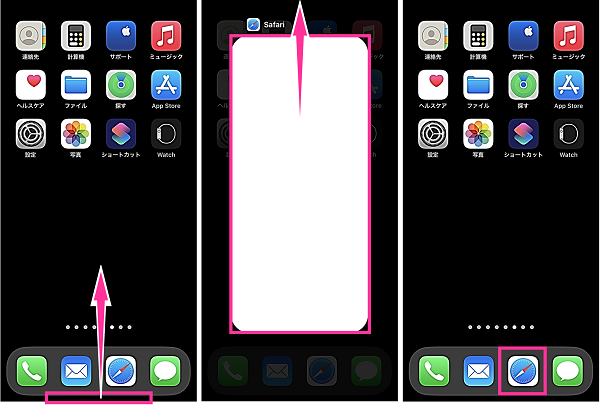
※1:ホームボタンが搭載されている機種(iPhone SEなど)については、【ホームボタン】をダブルクリックします。
<Android:Chromeを再起動する方法>
- 画面下から上にスワイプしたところで、そのまま画面に指を付けたまま止めます。マルチタスク画面が表示されてから、画面から指を離します。※2
- 【Chromeのプレビュー】を上にスワイプします。
- ホーム画面やアプリ一覧画面などにある【Chromeのアイコン】をタップします。
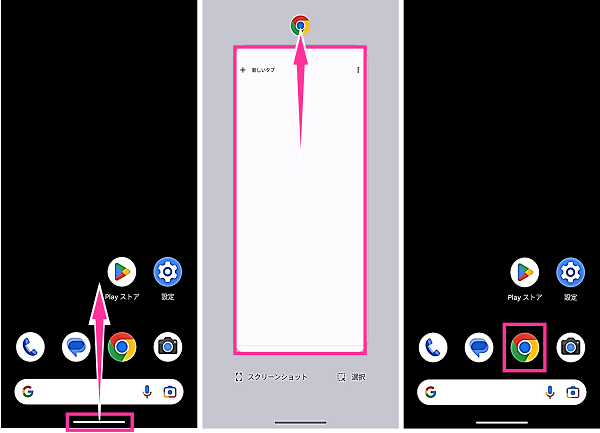
※2:マルチタスクボタンが表示されている場合は、マルチタスクボタンをタップします。これは、使用機種や設定内容によって異なります。
ブラウザの再起動で解消されない場合は、ブラウザアプリのアップデートなどを試してみてください。他のブラウザアプリを使用することで解消する可能性もあります。
スマホを再起動する
スマホの不具合により、通信状態に問題が出たり、動作が不安定になったりする場合があります。
スマホの問題が疑われる場合は、スマホ本体を再起動してから改善されるか確認してみましょう。
一時的なトラブルであれば、スマホを再起動するだけで直る可能性があります。
<iPhoneを再起動する方法>
- iPhone本体の両側面にある【サイドボタン】と【音量を下げるボタン】を同時に長押しします。電源メニューが表示されてから、ボタンから指を離します。※3
- 【電源アイコン】を右側にスライドします。
- iPhoneの電源が切れたら、【サイドボタン】を長押しします。

※3:ホームボタンが搭載されている機種(iPhone SEなど)については、【電源ボタン】のみを長押しします。
<Androidを再起動する方法>
- スマホ本体にある【電源ボタン】を長押しします。電源メニューが表示されてから、ボタンから指を離します。※4
- 【再起動】をタップします。

※4:【電源ボタン】と【音量を上げるボタン】を同時押しします。使用機種や設定内容によって、電源メニューの表示方法が異なる場合があります。

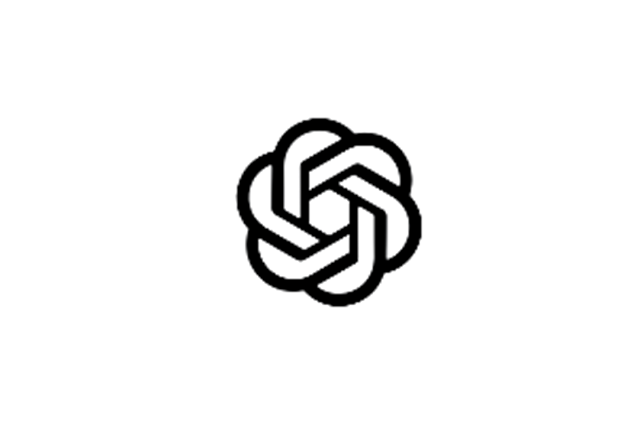
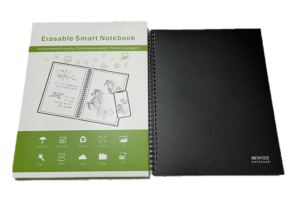



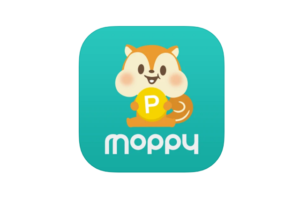
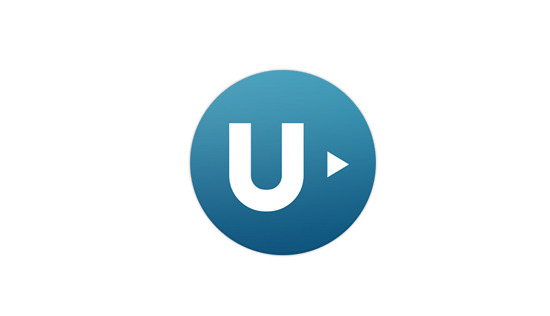

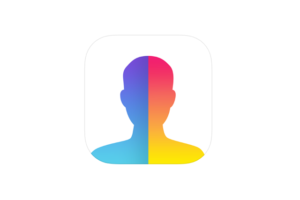





コメントを残す